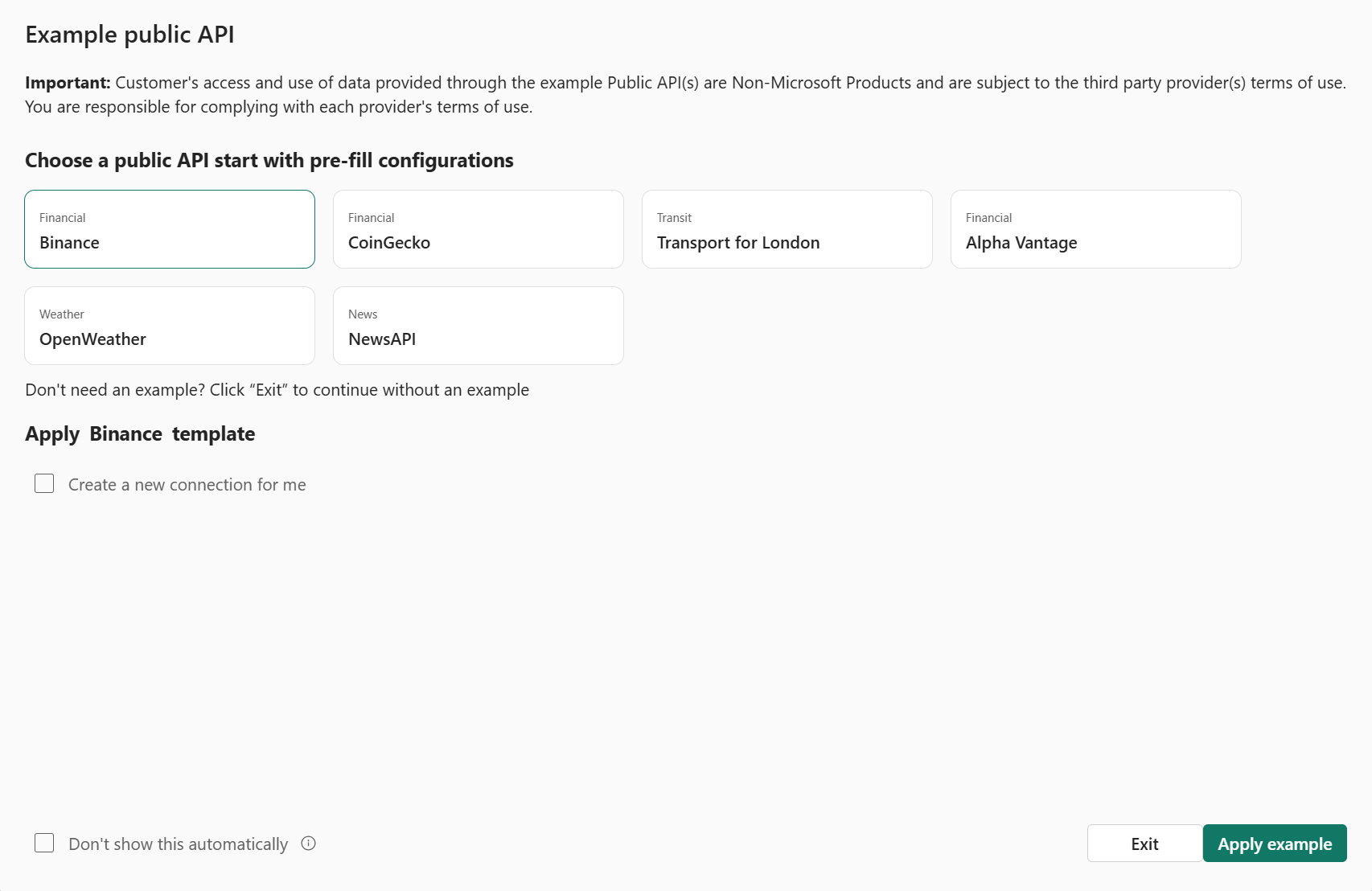Observação
O acesso a essa página exige autorização. Você pode tentar entrar ou alterar diretórios.
O acesso a essa página exige autorização. Você pode tentar alterar os diretórios.
Este artigo mostra como adicionar uma fonte HTTP a um fluxo de eventos.
O conector HTTP fornece uma maneira configurável e sem código de transmitir dados de qualquer API REST diretamente para Eventstream para processamento em tempo real. Ele permite que você efetue pull contínuo de dados de plataformas SaaS e feeds de dados públicos e analise automaticamente as respostas JSON em eventos estruturados. Ele também oferece feeds públicos de exemplo para ajudá-lo a começar rapidamente, basta selecionar uma API de exemplo, inserir sua chave de API e permitir que o Eventstream preenchi os cabeçalhos e parâmetros necessários.
Observação
Não há suporte para esta origem nas seguintes regiões de capacidade do espaço de trabalho: Oeste dos EUA 3 e Oeste da Suíça.
Pré-requisitos
- Acesso a um espaço de trabalho no modo de licença de capacidade do Fabric (ou) no modo de licença de avaliação com permissões de Colaborador ou superiores.
- Caso não tenha um Eventstream, crie um Eventstream.
Adicionar HTTP como fonte
Caso ainda não tenha adicionado nenhuma fonte ao eventstream, selecione o bloco Usar fonte externa.
Caso esteja adicionando a fonte a um Eventstream já publicado, alterne para o modo Editar, selecione Adicionar fonte na faixa de opções e selecione Fontes externas.
Pesquise por http e selecione Conectar para adicionar o conector HTTP ao fluxo de eventos.
Configurar e conectar-se ao HTTP
No assistente, você pode selecionar uma das APIs públicas de exemplo para começar rapidamente com cabeçalhos e parâmetros predefinidos ou selecionar Sair para configurar seu próprio conector HTTP.
Aqui estão as APIs públicas de exemplo que você pode usar para começar rapidamente com o conector HTTP:
- Binance – Obter o preço mais recente do Bitcoin
- CoinGecko – Obter o preço atual do Bitcoin em USD
- Transporte para Londres – Obter previsões de chegada ao vivo para uma estação de Londres
- Alpha Vantage – Obter o preço das ações da MSFT em tempo real
- OpenWeather – Obter a previsão do tempo para um local
- NewsAPI — Obter as últimas manchetes de negócios nos EUA
Como alternativa, selecione Sair para ignorar o exemplo e configurar sua própria conexão HTTP sem um exemplo.
Se você selecionar uma API de exemplo, escolha se o fluxo de eventos cria automaticamente a conexão antes de Aplicar exemplo:
- Crie uma nova conexão para mim: cria automaticamente a conexão e preenche os parâmetros e os cabeçalhos HTTP necessários.
- Se essa opção estiver selecionada, você precisará inserir sua chave de API para criar conexão, exceto ao usar o Binance, que não requer uma chave de API.
- Se você selecionar Usar conexão existente, somente os cabeçalhos e parâmetros serão preenchidos previamente e você precisará criar a conexão manualmente.
Se você estiver criando a conexão manualmente ou configurando sua própria fonte HTTP sem um exemplo, selecione Nova conexão e forneça os seguintes detalhes:
- URL base: URL base do Ponto de Extremidade HTTP. As informações serão enviadas para a URL especificada. Verifique se você confia na URL inserida.
-
URI de Audiência de Token: o recurso para o qual o token se destina, por exemplo,
https://vault.azure.net, para se conectar ao ponto de extremidade do Azure Key Vault. - Nome da conexão: insira um nome para a conexão.
-
Tipo de autenticação: escolha entre
Anonymous,Basic,API Key, ,Organizational accountouService principal.
Método de solicitação: Selecionar
GETouPOST.Cabeçalhos e parâmetros: configure conforme necessário.
Intervalo de solicitação (s): especifica o tempo em segundos para aguardar entre solicitações consecutivas; o intervalo válido é [1, 3600].
Você pode expandir as configurações avançadas para acessar mais opções de configuração para a origem HTTP:
- Tentativas máximas: o número máximo de vezes que o conector tenta novamente uma solicitação quando ocorre um erro; o intervalo válido é [10, 100].
- Recuperação de tentativa (s): o tempo de espera em segundos após um erro antes que o conector tente novamente; intervalo válido [1, 3600].
-
Código de status de repetição: os códigos de erro HTTP retornados que levam o conector a repetir a solicitação. Insira uma lista separada por vírgulas de códigos ou intervalo de códigos. Os intervalos são especificados com um código de início e um código de término opcional. Por exemplo:
- 400 - inclui todos os códigos maiores ou iguais a 400 e
- 400-500 inclui códigos de 400 a 500, incluindo 500.
- 404,408,500 – faz com que o conector tente novamente nos códigos 404 NOT FOUND, 408 REQUEST TIMEOUT e todos os códigos de erro 5xx. Alguns códigos de status são sempre repetidos, como não autorizados, tempos limite e muitas solicitações.
Você pode editar o nome de origem HTTP selecionando o ícone Lápis para o nome de origem na seção Detalhes do Fluxo . Em seguida, selecione Avançar.
Na página Revisão + conexão , examine o resumo da configuração da origem HTTP e selecione Adicionar para concluir a instalação.
Você pode ver a origem HTTP adicionada ao fluxo de eventos no modo Editar.

Selecione Publicar para publicar as alterações e iniciar o streaming de dados da fonte HTTP para o fluxo de eventos.

Limitation
- Atualmente, a fonte HTTP não dá suporte a recursos de CI/CD, incluindo Integração com Git e Pipeline de Implantação. A tentativa de exportar ou importar um item Eventstream com essa origem para um repositório Git pode resultar em erros.
Conteúdo relacionado
Outros conectores:
- Fluxos de dados do Amazon Kinesis
- Azure Cosmos DB
- Hubs de eventos do Azure
- Hub IoT do Azure
- Captura de dados de alterações (CDA) com o Banco de Dados SQL do Azure
- Kafka para Confluent
- Ponto de extremidade personalizado
- CDA do Banco de Dados MySQL
- CDC do banco de dados PostgreSQL
- Dados de exemplo
- Eventos do Armazenamento Blob do Azure
- Evento de espaço de trabalho do Fabric